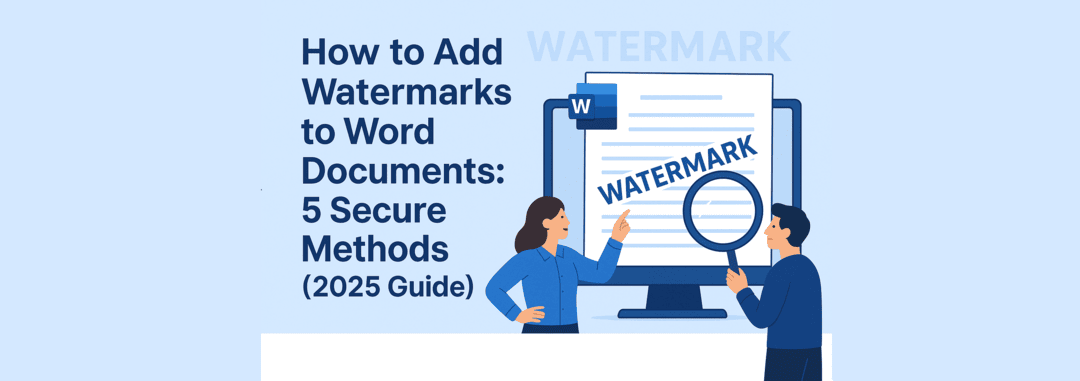Warum die integrierten Wasserzeichen von Word nicht sicher genug sind
Wenn Sie jemals versucht haben, ein Word-Dokument mit der integrierten Wasserzeichenfunktion von Microsoft Word zu schützen, haben Sie wahrscheinlich eine frustrierende Wahrheit entdeckt: Jeder kann sie in Sekunden entfernen. Sie müssen nur doppelt auf die Kopfzeile klicken, das Wasserzeichen auswählen und die Entfernen-Taste drücken. Weg.
In diesem umfassenden Leitfaden lernen Sie fünf professionelle Methoden kennen, um sichere Wasserzeichen zu Word-Dokumenten mit GroupDocs.Watermark for .NET hinzuzufügen. Jeder Ansatz bietet unterschiedliche Schutzstufen, von grundlegenden Kopfzeilenwasserzeichen bis hin zu fortgeschrittenen gesperrten Abschnitten, die sich der Entfernung widersetzen.
Was Sie lernen werden:
- Warum herkömmliche Word-Wasserzeichen versagen, um sensible Dokumente zu schützen
- Wie man 5 zunehmend sichere Wasserzeichen-Techniken implementiert
- Codebeispiele, die Sie sofort in Ihren C#-Projekten verwenden können
- Visuelle Vergleiche, die genau zeigen, wie jede Methode funktioniert
- Wann man jede Schutzstufe für Ihre spezifischen Bedürfnisse verwendet
Laden Sie vollständige Codebeispiele herunter
Alle in diesem Artikel vorgestellten Codebeispiele sind in unserem offiziellen GitHub-Repository verfügbar. Sie können die vollständigen, funktionierenden Beispiele klonen, herunterladen oder durchsehen, um den Wasserzeichenschutz in Ihren eigenen Projekten zu implementieren.
🔗 Repository-Link
GroupDocs.Watermark Word-Schutzbeispiele
Methode 1: Einfaches Kopfzeilenwasserzeichen (Grundschutz)
Schutzstufe: Niedrig | Schwierigkeitsgrad: Einfach | Am besten für: Interne Dokumente
Lassen Sie uns mit der einfachsten Methode beginnen: einem Wasserzeichen in der Kopfzeile Ihres Dokuments. Während diese Methode einfach zu implementieren ist, ist sie auch die einfachste zu entfernen - geeignet nur für Szenarien mit niedrigem Sicherheitsbedarf.
So funktioniert es: Das Wasserzeichen wird als Form-Objekt in die Kopfzeile des Dokuments eingefügt. Es erscheint automatisch auf jeder Seite, bietet jedoch minimalen Schutz gegen Entfernung.
private static void AddSimpleHeaderWatermark()
{
Console.WriteLine("Einfaches Kopfzeilen-Wasserzeichen hinzufügen...");
var loadOptions = new WordProcessingLoadOptions();
using (var watermarker = new Watermarker(InputFile, loadOptions))
{
var watermark = new TextWatermark("Vertraulich", new Font("Arial", 19))
{
VerticalAlignment = VerticalAlignment.Center,
HorizontalAlignment = HorizontalAlignment.Center,
RotateAngle = 25,
ForegroundColor = Color.Red,
Opacity = 0.8
};
watermarker.Add(watermark);
watermarker.Save(Path.Combine(OutputDir, "header_watermark.docx"));
}
Console.WriteLine("Kopfzeilen-Wasserzeichen hinzugefügt.");
}
Die aufgedeckte Sicherheitsanfälligkeit
Hier ist das Problem: Wenn Sie das Dokument in Microsoft Word öffnen, doppelt auf den Kopfbereich klicken und den Kopfzeilenbearbeitungsmodus aktivieren - erscheint das Wasserzeichen als einfache Form, die mit einem Klick gelöscht werden kann.
Sehen Sie, wie einfach es entfernt wird:

Wann Sie diese Methode verwenden sollten: Schnelle interne Dokumente, Entwurfsversionen oder Situationen, in denen Sie sichtbares Branding benötigen, jedoch keine starke Sicherheit erforderlich ist.
Methode 2: Gekachelte Wasserzeichen (Mittlerer Schutz)
Schutzstufe: Mittel | Schwierigkeitsgrad: Einfach | Am besten für: Mehrseitige Dokumente, die moderate Sicherheit erfordern
Gekachelte Wasserzeichen verbessern den Schutz erheblich, indem sie mehrere Wasserzeichen-Instanzen über jede Seite hinweg erstellen. Anstatt eines einzigen Objekts in der Kopfzeile erhalten Sie Dutzende von überlappenden Wasserzeichen, die das manuelle Entfernen mühsam und zeitaufwändig machen.
So funktioniert es: Der Wasserzeichen-Engine dupliziert automatisch Ihren Wasserzeichentext über die gesamte Seitenfläche mit anpassbarem Abstand. Das Entfernen aller Instanzen wird für Dokumente länger als ein paar Seiten unpraktisch.
private static void AddTiledWatermark()
{
Console.WriteLine("Gekacheltes Wasserzeichen hinzufügen...");
var loadOptions = new WordProcessingLoadOptions();
using (var watermarker = new Watermarker(InputFile, loadOptions))
{
var watermark = new TextWatermark("Geschütztes Dokument", new Font("Arial", 19))
{
VerticalAlignment = VerticalAlignment.Center,
HorizontalAlignment = HorizontalAlignment.Center,
RotateAngle = 25,
ForegroundColor = Color.Red,
Opacity = 0.9,
TileOptions = new TileOptions
{
LineSpacing = new MeasureValue
{
MeasureType = TileMeasureType.Percent,
Value = 12
},
WatermarkSpacing = new MeasureValue
{
MeasureType = TileMeasureType.Percent,
Value = 12
}
}
};
var options = new WordProcessingWatermarkSectionOptions
{
Name = "TiledShape",
AlternativeText = "Wiederholtes Wasserzeichen"
};
watermarker.Add(watermark, options);
watermarker.Save(Path.Combine(OutputDir, "tiled_watermark.docx"));
}
Console.WriteLine("Gekacheltes Wasserzeichen hinzugefügt.");
}
Warum dies besser funktioniert
Stellen Sie sich vor, Sie versuchen, Wasserzeichen aus einem 20-seitigen Bericht zu entfernen, bei dem jede Seite 15-20 überlappende Instanzen enthält. Selbst auf einer einzigen Seite wird der repetitive Löschprozess so frustrierend, dass er Zufallsversuche zur Entfernung abschreckt.
Sehen Sie den Schutz in Aktion:

Wann Sie diese Methode verwenden sollten: Verträge, Angebote, kundenorientierte Dokumente oder beliebige mehrseitige Inhalte, bei denen Sie eine visuelle Abschreckung gegen unbefugte Nutzung benötigen.
Methode 3: Bild-gepanelte Wasserzeichen (Mittlerer Schutz)
Schutzstufe: Mittel-Hoch | Schwierigkeitsgrad: Einfach | Am besten für: Markenschutz, Urheberrechtsansprüche und professionelle Dokumente
Bildwasserzeichen heben den Schutz auf die nächste Stufe, indem sie Ihr Firmenlogo, Ihre Unterschrift oder benutzerdefinierte Grafiken anstelle von einfachem Text verwenden. Wenn sie über das Dokument verteilt sind, schaffen sie eine professionelle Sicherheitsebene, die schwieriger zu reproduzieren oder zu fälschen ist als einfache Textwasserzeichen.
So funktioniert es: Der Wasserzeichen-Engine lädt Ihr Bild (PNG, JPG oder andere Formate) und kachelt es automatisch über jede Seite mit anpassbarem Abstand, Rotation und Transparenz. Dies schafft eine unverwechselbare visuelle Signatur, die einzigartig für Sie ist.
private static void AddImageWatermark()
{
using (Watermarker watermarker = new Watermarker(InputFile))
{
// Erstellen Sie das Bildwasserzeichen-Objekt
var watermark = new ImageWatermark("logo.png");
// Konfigurieren Sie die Kacheloptionen
watermark.TileOptions = new TileOptions()
{
LineSpacing = new MeasureValue()
{
MeasureType = TileMeasureType.Percent,
Value = 10
},
WatermarkSpacing = new MeasureValue()
{
MeasureType = TileMeasureType.Percent,
Value = 8
},
};
// Legen Sie die Eigenschaften des Wasserzeichens fest
watermark.Opacity = 0.7;
watermark.RotateAngle = -30;
// Wasserzeichen hinzufügen
watermarker.Add(watermark);
watermarker.Save(Path.Combine(OutputDir, "image_watermark_word.docx"));
}
}
Warum Bildwasserzeichen besseren Schutz bieten
Im Gegensatz zu Textwasserzeichen, die jeder durch Eingabe derselben Wörter nachahmen kann, enthalten Bildwasserzeichen einzigartige visuelle Elemente, die viel schwieriger zu reproduzieren sind:
- Markenlogos mit bestimmten Farben, Verläufen und Designelementen
- Unternehmenssiegel oder offizielle Stempel, die Authentizität bestätigen
- Digitale Unterschriften, die visuell überprüft werden können
- QR-Codes, die auf Verifizierungssysteme zurücklinken
- Komplexe Grafiken, die erhebliche Mühe erfordern würden, um sie nachzubilden
Das gekachelte Muster macht es nahezu unmöglich, alle Instanzen zu entfernen, ohne sichtbare Artefakte zu hinterlassen. Selbst wenn jemand 95% der Wasserzeichen entfernt, beweisen die verbleibenden 5% dennoch die Herkunft des Dokuments.
Sehen Sie das professionelle Bildwasserzeichen in Aktion:

Methode 4: Passwortgeschützter versteckter Abschnitt (Hoher Schutz)
Schutzstufe: Hoch | Schwierigkeitsgrad: Mittel | Am besten für: Vertrauliche Dokumente, die starke Sicherheit erfordern
Diese fortschrittliche Technik fügt Ihr Wasserzeichen in einen versteckten, passwortgeschützten Abschnitt ein, der im Modus “Nur Formularfelder” gesperrt ist. Selbst wenn jemand das Wasserzeichen entdeckt, kann er es ohne das Passwort nicht bearbeiten oder entfernen.
So funktioniert es: Das Wasserzeichen befindet sich in einem separaten Dokumentabschnitt, der als nicht bearbeitbar konfiguriert ist. Die Benutzer können das Dokument weiterhin normal lesen, aber der Wasserzeichenabschnitt erfordert eine Passwortauthentifizierung zur Modifikation.
private static void AddLockedWatermark_AllowOnlyFormFields()
{
Console.WriteLine("Gesperrtes Wasserzeichen hinzufügen (nur Formularfelder zulassen)...");
using (var watermarker = new Watermarker(InputFile))
{
var watermark = new TextWatermark("Nicht bearbeiten",
new Font("Arial", 36, FontStyle.Bold | FontStyle.Italic))
{
HorizontalAlignment = HorizontalAlignment.Center,
VerticalAlignment = VerticalAlignment.Center,
Opacity = 0.4,
RotateAngle = 45,
ForegroundColor = Color.Red
};
var options = new WordProcessingWatermarkPagesOptions
{
IsLocked = true,
Password = "012345",
LockType = WordProcessingLockType.AllowOnlyFormFields
};
watermarker.Add(watermark, options);
watermarker.Save(Path.Combine(OutputDir, "locked_allow_form_fields.docx"));
}
Console.WriteLine("Gesperrtes Wasserzeichen hinzugefügt (AllowOnlyFormFields).");
}
Sehen Sie den Passwortschutz in Aktion:

Die Schwächen des manuellen Microsoft Word-Ansatzes
Obwohl diese Methode einen ausgezeichneten Schutz bietet, gibt es eine wichtige Einschränkung, die man verstehen sollte. Wenn Sie versuchen, diesen Schutz manuell in Microsoft Word (unter Verwendung der integrierten Funktion “Bearbeitung einschränken”) nachzubilden, nimmt der versteckte Abschnitt immer noch Platz in der Dokumentenstruktur ein. Dies kann Layoutprobleme verursachen - zum Beispiel kann eine zusätzliche leere Seite erscheinen, wenn Ihr ursprünglicher Inhalt den verfügbaren Raum vollständig ausfüllt.
Sehen Sie den manuellen Word-Ansatz und seine Einschränkungen:

Wann Sie diese Methode verwenden sollten: Rechtliche Dokumente, Finanzberichte, geistiges Eigentum oder Inhalte, bei denen unbefugtes Bearbeiten verhindert werden muss.
Methode 5: Gesperrte Kopfzeile mit bearbeitbaren Inhaltsbereichen (Maximaler Schutz)
Schutzstufe: Sehr hoch | Schwierigkeitsgrad: Mittel | Am besten für: Dokumente, die sowohl Sicherheit als auch Benutzerinteraktion erfordern
Dieser raffinierte Ansatz kombiniert gesperrte Kopfzeilen mit der Funktion für bearbeitbare Bereiche von Microsoft Word. Das Wasserzeichen befindet sich in einer passwortgeschützten Kopfzeile, die vollständig gesperrt ist, während bestimmte Bereiche des Dokuments für berechtigte Benutzer bearbeitbar bleiben.
So funktioniert es: Der gesamte Kopfzeilenbereich (der Ihr Wasserzeichen enthält) ist mit einem schreibgeschützten Schutz gesperrt. Der Dokumenteninhalt wird dann mit bearbeitbaren Bereichen markiert, was ein Sicherheitsmodell schafft, bei dem Benutzer nur genehmigte Abschnitte ändern können.
private static void AddLockedHeaderWatermark()
{
Console.WriteLine("Gesperrtes Kopfzeilen-Wasserzeichen hinzufügen...");
var loadOptions = new WordProcessingLoadOptions();
using (var watermarker = new Watermarker(InputFile, loadOptions))
{
var watermark = new TextWatermark("Unternehmensvertraulich", new Font("Arial", 19))
{
VerticalAlignment = VerticalAlignment.Center,
HorizontalAlignment = HorizontalAlignment.Center,
RotateAngle = 25,
ForegroundColor = Color.Red,
Opacity = 0.8
};
var options = new WordProcessingWatermarkSectionOptions
{
SectionIndex = 0,
IsLocked = true,
Password = "012345",
LockType = WordProcessingLockType.ReadOnly
};
watermarker.Add(watermark, options);
watermarker.Save(Path.Combine(OutputDir, "locked_header_watermark.docx"));
}
Console.WriteLine("Gesperrtes Kopfzeilen-Wasserzeichen hinzugefügt.");
}
Sehen Sie den gesperrten Kopfzeilenschutz:

Der visuelle Kompromiss in Microsoft Word
Wenn Sie Dokumente mit bearbeitbaren Bereichen in Microsoft Word öffnen, werden die bearbeitbaren Abschnitte in Gelb hervorgehoben. Dieser visuelle Indikator hilft Benutzern zu erkennen, wo sie tippen können, kann jedoch das professionelle Erscheinungsbild des Dokuments beeinträchtigen.
Sehen Sie die gelbe Hervorhebung in Aktion:

Wann Sie diese Methode verwenden sollten: Vorlagendokumente, Formulare, die Benutzereingaben erfordern, kollaborative Dokumente mit festem Branding oder Szenarien, in denen Sie eine granularere Kontrolle über die Bearbeitungsberechtigungen benötigen.
Beginnen Sie noch heute mit GroupDocs.Watermark
Bereit, professionellen Wasserzeichenschutz in Ihren Dokumenten zu implementieren? Hier ist Ihr schneller Einstieg:
Schritt 1: Holen Sie sich eine kostenlose Testversion
Laden Sie GroupDocs.Watermark for .NET von der offiziellen Veröffentlichungsseite herunter und installieren Sie es. Keine Kreditkarte erforderlich.
Um alle Funktionen ohne Einschränkungen zu testen, holen Sie sich eine vorübergehende Lizenz, die Ihnen vollen Zugriff auf die API gibt.
Schritt 2: Skalieren Sie Ihre Lösung
- Klein anfangen: Beginnen Sie mit einem Dokumenttyp und testen Sie jede Schutzmethode
- Leistung überwachen: Verfolgen Sie die Geschwindigkeit der Wasserzeichen und den Einfluss auf die Dateigröße
- Feedback sammeln: Arbeiten Sie mit Ihrem Team zusammen, um Wasserzeichendesigns zu verfeinern
- Integration erweitern: Verbinden Sie sich mit Ihren Dokumentenmanagementsystemen
Schritt 3: Weitere Ressourcen erkunden
Nutzen Sie GroupDocs.Watermark mit diesen umfassenden Ressourcen optimal aus:
- Vollständige .NET-Codebeispiele - Bereit zur Verwendung in C#
- Java Implementierungsleitfaden - Plattformübergreifende Lösungen
- Node.js Beispiele - JavaScript/TypeScript-Integration
- Kostenlose Testversion herunterladen - Beginnen Sie sofort mit dem Schutz von Dokumenten
- API-Dokumentation - Vollständiges technisches Referenzmaterial
- Community-Support-Forum - Holen Sie sich Hilfe von Experten und Entwicklern
Häufig gestellte Fragen
F: Erhöht das Hinzufügen von Wasserzeichen die Dateigröße? A: Ja, aber minimal. Gekachelte Wasserzeichen fügen mehr hinzu als einfache Kopfzeilen, da mehrere Formobjekte vorhanden sind.
F: Kann ich PDFs und andere Formate mit Wasserzeichen versehen? A: Absolut. GroupDocs.Watermark unterstützt über 40 Dateiformate, einschließlich PDF, Excel, PowerPoint und Bilder.
F: Muss Microsoft Word installiert sein? A: Nein. GroupDocs.Watermark ist eine eigenständige .NET-Bibliothek, die unabhängig von Microsoft Office funktioniert.
F: Können Benutzer weiterhin wasserzeichenversehene Dokumente drucken? A: Ja, Wasserzeichen bleiben in Druckkopien sichtbar, sofern Sie nicht ausdrücklich anders konfigurieren.
Fazit: Die richtige Schutzstufe für Ihre Dokumente wählen
Die integrierte Wasserzeichenfunktion von Microsoft Word ist praktisch, versagt jedoch, wenn Sicherheit wichtig ist. Wie wir demonstriert haben, kann eine einfache doppelte Klickbewegung Standard-Wasserzeichen in Sekunden entfernen. GroupDocs.Watermark for .NET verändert das Spiel, indem es fünf progressiv sichere Schutzmethoden anbietet:
- Einfache Kopfzeilen-Wasserzeichen - Perfekt für interne Entwürfe und Dokumente mit niedrigem Risiko
- Gekachelte Wasserzeichen - Ausgezeichnete Abschreckung für mehrseitige Verträge und Angebote
- Passwortgeschützte Abschnitte - Starker Schutz für vertrauliche Geschäftsdokumente
- Gesperrte Kopfzeilen mit bearbeitbaren Bereichen - Ideal für Vorlagen und kollaborative Dokumente
- Unternehmensrechtlicher Schutz - Maximale Sicherheit für Compliance- und rechtliche Anforderungen
Der Schlüssel liegt darin, die Schutzstufe an die Sensibilität Ihres Dokuments anzupassen. Nicht jede Datei benötigt militärtauglichen Schutz, aber kritische Dokumente verdienen mehr als leicht entfernbaren Wasserzeichen von Word.